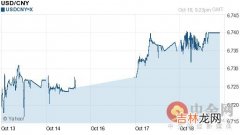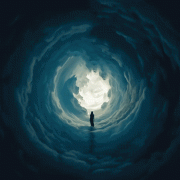今天给大家介绍两种excel负数变为0和excel负数仅显示为0的情况 , 分别使用函数公式和设置单元格格式实 。

文章插图
一、excel负数为0 假设这样的情景:下面的图片鸿,第一列的数值有正数和负数 。如何在excel里面把负数全部变成0 , 而正数保持不变 。
提供2个公式写法实现excel负数为0 。
1)=if(原有公式<0,0,原有公式)
我们在第二列单元格输入公式:=IF(A2<0,0,A2) , 然后下拉复制公式即可实现 。
2)=MAX(原有公式,0)
此处写法就为:=max(a2,0),公式中参数如果是0,一般都可以省略,所以公式进一步简化为=max(a2,)
说明:该公式巧妙的利用Max函数求最大值的原理,对比两个数,如果小于0 , 就取最大值0 。
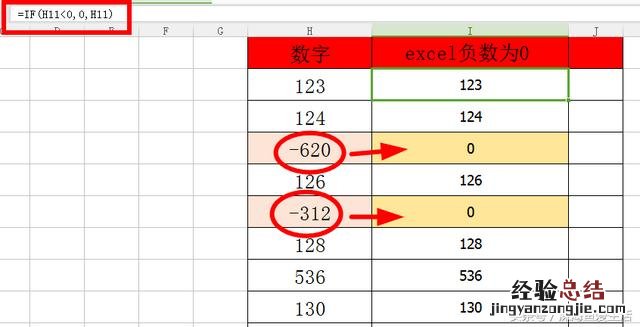
文章插图
=IF(A2<0,0,A2)
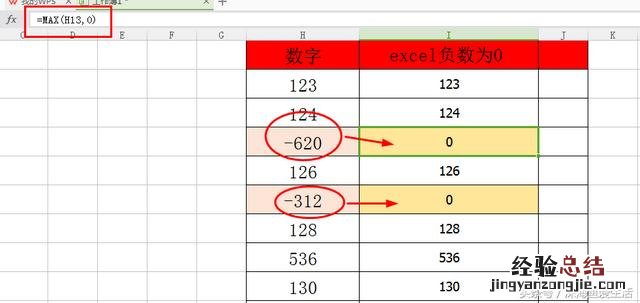
文章插图
=max(a2,0)
二、excel负数显示为0 如果我们只是想在excel表格里面将负数显示为0,并不想真正将负数变为0 。那么 , 我们可以设置单元格格式里面的自定义功能实现 。
方法是:选中数据单元格区域,按下CTRL+1,
调出“设置单元格格式”对话框,在“自定义”类型里面输入:[<0]"0";0
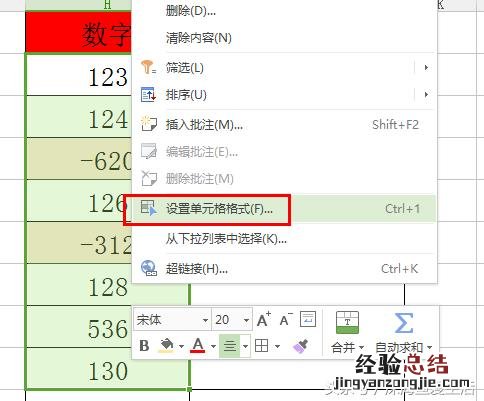
文章插图
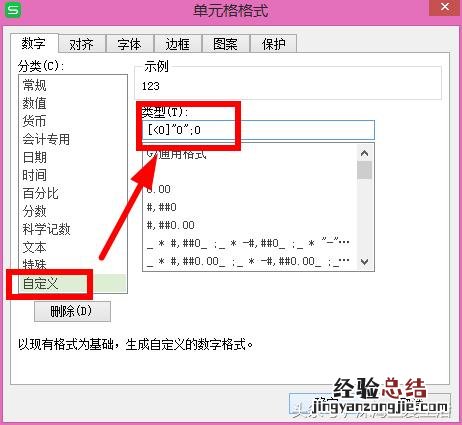
文章插图
【excel表格负数直接显示0 表格里负数变正数怎么弄】

文章插图